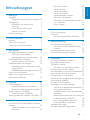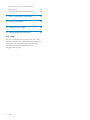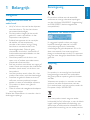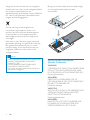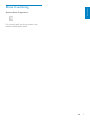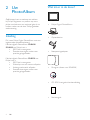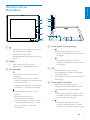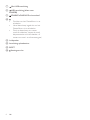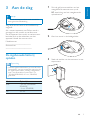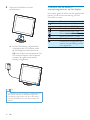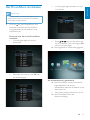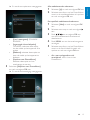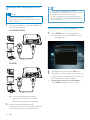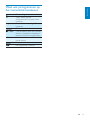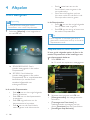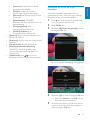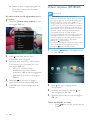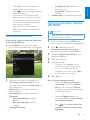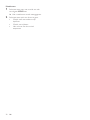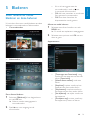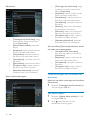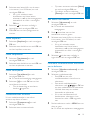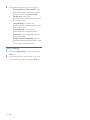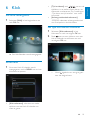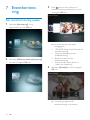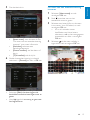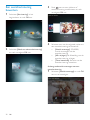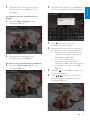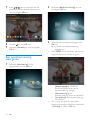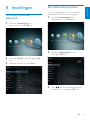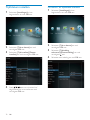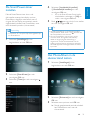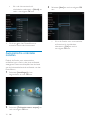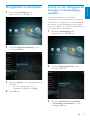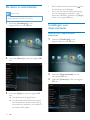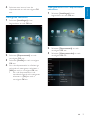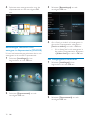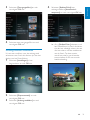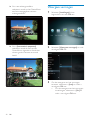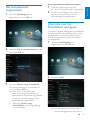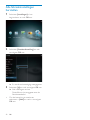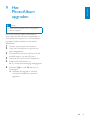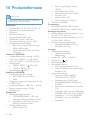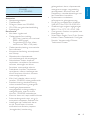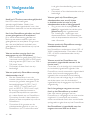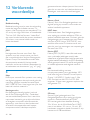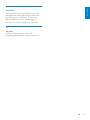Register your product and get support at
SPH8408
SPH8428
SPH8528
PhotoAlbum
NL Gebruiksaanwijzing

1NL
Nederlands
Een album maken 22
Media kopiëren 23
Media verplaatsen 23
Media verwijderen 23
Mediabestanden sorteren 23
Een album hernoemen 23
Meerdere mediabestanden selecteren
om te beheren 23
Foto’s roteren 24
6 Klok 25
De klok weergeven 25
Klokmenu 25
Een type klok/kalender selecteren 25
7 Eventherinnering 26
Een eventherinnering maken 26
De naam van een eventherinnering
invoeren 27
Een eventherinnering bewerken 28
Een eventherinnering weergeven 30
8 Instellingen 31
De schermmenutaal selecteren 31
De helderheid aanpassen 31
Tijd/datum instellen 32
De datum- en tijdnotatie instellen 32
De SmartPower-timer instellen 33
Het PhotoAlbum in de sluimerstand zetten 33
Automatische oriëntatie instellen 34
Knopgeluiden in-/uitschakelen 35
Inhoud op een opslagapparaat beveiligen of
de beveiliging opheffen. 35
De demo in-/uitschakelen 36
Instellingen voor diapresentaties 36
Interval voor diapresentatie selecteren 36
Diavolgorde selecteren 37
Weergavemodus voor diapresentatie
selecteren 37
Bestandstype selecteren voor weergave
in diapresentatie (SPH8528) 38
Een overgangseffect selecteren 38
Achtergrondkleur selecteren 39
Weergave vermogen 40
Het aanraakpaneel ontgrendelen 41
Inhoudsopgave
1 Belangrijk 3
Veiligheid 3
Veiligheidsv
oorschriften en onderhoud 3
Kennisgeving 3
Respecteer het auteursrecht 3
Recycling 3
North Europe Information
(Nordic Countries) 4
Klasse II-verklaring 5
2 Uw PhotoAlbum 6
Inleiding 6
Wat zit er in de doos? 6
Overzicht van uw PhotoAlbum 7
3 Aan de slag 9
De ingebouwde batterij opladen 9
Overzicht van de batterij-/
statuspictogrammen op het display 10
Het PhotoAlbum inschakelen 11
Het PhotoAlbum uitschakelen 12
Mediabestanden overbrengen 12
Mediabestanden overbrengen via een
opslagmedium 12
Mediabestanden overdragen via een PC 14
Menu voor snel instellen 14
Weet wat pictogrammen op het
toetsenblok betekenen 15
4 Afspelen 16
Foto’s weergeven 16
Diapresentatie en foto’s beheren 16
Inzoomen op foto’s en foto’s bijsnijden 17
Video’s afspelen (SPH8528) 18
Video’s beheren (SPH8528) 19
Achtergrondmuziek afspelen (SPH8528) 19
5 Bladeren 21
Door albums en media bladeren en deze
beheren 21
Media toevoegen aan het album met
favorieten 22

2 NL
Informatie over het PhotoAlbum
weergeven 41
Alle fabrieksinstellingen herstellen 42
9 Het PhotoAlbum upgraden 43
10 Productinformatie 44
11 Veelgestelde vragen 46
12 Verklarende woordenlijst 48
Hulp nodig?
Ga naar www.philips.com/welcome voor een
compleet pakket aan ondersteuningsmaterialen,
zoals gebruikershandleidingen, de nieuwste
software-updates en antwoorden op
veelgestelde vragen.

3NL
Nederlands
Kennisgeving
Dit product voldoet aan de essentiële
vereisten en overige relevante bepalingen
van de richtlijnen 2006/95/EG (laagspanning)
en 2004/108/EG (elektromagnetische
compatibiliteit).
Respecteer het auteursrecht
U mag geen kopieën maken van tegen
kopiëren beveiligd materiaal, inclusief
computerprogramma’s, bestanden,
uitzendingen en geluidsopnamen. Als u dit
doet, overtreedt u het auteursrecht en
pleegt u zodoende een misdrijf. Dit apparaat
mag niet voor dergelijke doeleinden worden
gebruikt.
Recycling
Uw product is vervaardigd van kwalitatief
hoogwaardige materialen en onderdelen
die gerecycled en opnieuw gebruikt kunnen
worden.
Wanneer een product is voorzien van een
symbool van een afvalcontainer met een
kruis erdoorheen, valt het product onder de
Europese richtlijn 2002/96/EG:
Gooi het product nooit weg met ander
huishoudelijk afval. Informeer u over de lokale
regels inzake gescheiden afvalophaling van
elektrische en elektronische toestellen. Een
goede afvalverwerking van uw oude product
1 Belangrijk
Veiligheid
Veiligheidsvoorschriften en
onderhoud
Wrijf of schuur niet met harde objecten •
over het scherm. Dit kan het scherm
permanent beschadigen.
Als het product lange tijd niet wordt •
gebruikt, moet u de stekker uit het
stopcontact verwijderen.
Schakel het apparaat uit en verwijder •
de stekker uit het stopcontact
voordat u het scherm reinigt. Reinig
het scherm met een zachte, licht
bevochtigde doek. Gebruik geen
vloeistoffen als alcohol, chemicaliën of
huishoudschoonmaakmiddelen om het
product te reinigen.
Houd het product uit de buurt van •
open vuur of andere warmtebronnen,
waaronder direct zonlicht.
Stel het product nooit bloot aan regen of •
water. Houd voorwerpen die vloeistoffen
bevatten (zoals vazen) uit de buurt van
het product.
Laat het product nooit vallen. Als u het •
product laat vallen, raakt het beschadigd.
Installeer en gebruik alleen services of •
software van betrouwbare bronnen
zonder virussen of schadelijke software.
Dit product is alleen voor gebruik •
binnenshuis.
Gebruik alleen de meegeleverde adapter •
voor het product.
Schakel het PhotoAlbum uit voordat u het in
de draagtas opbergt.

4 NL
Breng uw product altijd naar een deskundige
om de ingebouwde batterij te laten
verwijderen.
North Europe Information
(Nordic Countries)
VARNING:
FÖRSÄKRA DIG OM ATT HUVUDBRYTARE
OCH UTTAG ÄR LÄTÅTKOMLIGA, NÄR
DU STÄLLER DIN UTRUSTNING PÅPLATS.
Placering/Ventilation
ADVARSEL:
SØRG VED PLACERINGEN FOR, AT
NETLEDNINGENS STIK OG STIKKONTAKT
ER NEMT TILGÆNGELIGE.
Paikka/Ilmankierto
VAROITUS:
SIJOITA LAITE SITEN, ETTÄ VERKKOJOHTO
VOIDAAN TARVITTAESSA HELPOSTI
IRROTTAA PISTORASIASTA.
Plassering/Ventilasjon
ADVARSEL:
NÅR DETTE UTSTYRET PLASSERES, MÅ
DU PASSE PÅ AT KONTAKTENE FOR
STØMTILFØRSEL ER LETTE Å NÅ.
a
b
c
d
draagt bij tot het voorkomen van mogelijke
schade voor het milieu en de volksgezondheid.
Uw product bevat batterijen die,
overeenkomstig de Europese richtlijn 2006/66/
EG, niet bij het gewone huishoudelijke afval
mogen worden weggegooid.
Om de werking en de veiligheid van
uw product te garanderen, dient u uw
product naar een officieel inzamelingspunt
of servicecentrum te brengen waar een
deskundige de batterij kan verwijderen of
vervangen.
Informeer u over de lokale regels inzake de
gescheiden ophaling van gebruikte batterijen.
Een goede afvalverwerking van uw oude
product draagt bij tot het voorkomen van
mogelijke schade voor het milieu en de
volksgezondheid.
Let op
ONTPLOFFINGSGEVAAR ALS DE BATTERIJ •
WORDT VERVANGEN DOOR EEN
ONJUIST TYPE.
GOOI GEBRUIKTE BATTERIJEN WEG
•
VOLGENS DE INSTRUCTIES.
Verwijder de ingebouwde batterij alleen als u
•
het product weggooit.

5NL
Nederlands
Klasse II-verklaring
Symbool klasse II apparatuur:
Dit symbool geeft aan dat dit product een
dubbel isolatiesysteem heeft.

6 NL
Wat zit er in de doos?
Philips Digital PhotoAlbum•
Oplaadstation•
Netspanningsadapter•
Draagtas (alleen voor SPH8528)•
CD-ROM met gebruikershandleiding•
Snelstartgids•
PhotoAlbum
Register your product and get support at
www.philips.com/welcome
PhotoAlbum
Quick Start Guide
2 Uw
PhotoAlbum
Gefeliciteerd met uw aankoop en welkom
bij Philips! Registreer uw product op www.
philips.com/welcome om optimaal gebruik te
kunnen maken van de door Philips geboden
ondersteuning.
Inleiding
Dit is een Philips Digital PhotoAlbum met een
ingebouwde oplaadbare batterij.
Met het digitale PhotoAlbum SPH8408/
SPH8428 van Philips kunt u:
JPEG-foto’s weergeven•
Eventherinneringen maken voor •
speciale gelegenheden
Met het digitale PhotoAlbum SPH8528 van
Philips kunt u:
JPEG-foto’s weergeven•
Videoclips van een camera afspelen•
Achtergrondmuziek afspelen•
Eventherinneringen maken voor •
speciale gelegenheden

7NL
Nederlands
d Schuifregelaar omhoog/omlaag
•
• Raak deze knop aan om naar
boven te bladeren of het volume te
verhogen
•
• Raak deze knop aan om naar
beneden te bladeren of het volume
te verlagen
e OK
Raak deze knop aan om een •
diapresentatie of video af te spelen/
te onderbreken
Raak deze knop aan om uw keuze te •
bevestigen
f Schuifregelaar links/rechts
Schuif de schuifregelaar links/•
rechts van links naar rechts om het
aanraakpaneel te ontgrendelen
•
• Raak deze knop aan om naar links
te bladeren/schuif in deze richting
om snel naar links te gaan
•
• Raak deze knop aan om naar
rechts te bladeren/schuif in deze
richting om snel naar rechts te gaan
Overzicht van uw
PhotoAlbum
a
Houd deze knop ingedrukt om naar •
het beginscherm te gaan
Aanraken om naar het •
bovenliggende menuniveau terug te
keren
b MENU
Raak deze knop aan om het •
optiemenu te openen/te sluiten
c Zoomknoppen
•
• Raak deze knop aan om in te
zoomen
• Raak deze knop aan om tussen
modi te schakelen (carrouselmodus
-
> albummodus
-
>
diapresentatiemodus
-
> twee keer
inzoomen
-
> vier keer inzoomen)
•
• Raak deze knop aan om uit te
zoomen
• Raak deze knop aan om
tussen modi te schakelen
(carrouselmodus <
-
albummodus
<
-
diapresentatiemodus <
-
twee
keer uitzoomen <
-
vier keer
uitzoomen)
a
c
d
e
f
m
k
l
n
j
g
h
i
b

8 NL
g Mini-USB-aansluiting
h
USB-aansluiting (alleen voor
SPH8528)
i
SD/MMC/xD/MS/MS Pro-kaartsleuf
j
Drukken om het PhotoAlbum in te •
schakelen
Houd deze knop ingedrukt om het •
PhotoAlbum uit te schakelen
Druk op deze knop om tussen •
modi te schakelen (tussen de modi
diapresentatie en klok/kalender; of
tussen carrousel- en albumweergave)
k Luidspreker
l Aansluiting oplaadstation
m RESET
n
Kensington-slot

9NL
Nederlands
1 Sluit de gelijkstroomstekker van het
meegeleverde netsnoer aan op de
DC-aansluiting van het meegeleverde
oplaadstation.
2 Klem het snoer in de kabelgeleider.
3 Steek de stekker van het netsnoer in een
stopcontact.
3 Aan de slag
Let op
Gebruik de knoppen alleen zoals vermeld in •
deze gebruikershandleiding.
Volg altijd de instructies in dit hoofdstuk op
volgorde.
Als u contact opneemt met Philips, wordt u
gevraagd om het model- en serienummer
van dit apparaat. Het model- en serienummer
bevinden zich op de achterkant van het
apparaat. Noteer de nummers hier:
Modelnummer
__________________________
Serienummer
___________________________
De ingebouwde batterij
opladen
Opmerking
Laad de ingebouwde batterij op voordat u het •
PhotoAlbum voor de eerste keer gebruikt. Als
de ingebouwde batterij volledig is opgeladen,
kunt u het PhotoAlbum maximaal 1 uur
(SPH8408/SPH8428) of 2 uur (SPH8528)
gebruiken.
Modus Oplaadtijd
Aan - 2,5 uur (SPH8408/
SPH8428)
- 4 uur (SPH8528)
Uit 2,5 uur

10 NL
Overzicht van de batterij-/
statuspictogrammen op het display
Het display geeft de status van de ingebouwde
batterij en de stroomvoorziening van het
PhotoAlbum weer:
Pictogram Status
Batterijniveau 0%~5%
Batterijniveau 5%~20%
Batterijniveau 20%~40%
Batterijniveau 40%~60%
Batterijniveau 60%~80%
Batterijniveau 80 ~ 100%
PhotoAlbum wordt opgeladen
PhotoAlbum aangesloten op
station, op netvoeding, wordt
niet opgeladen
4 Plaats het PhotoAlbum op het
oplaadstation.
Als het PhotoAlbum uitgeschakeld »
is, knipperen de LED-lampjes onder
de schuifregelaar links/rechts en de
OK-knop tijdens het oplaadproces. De
LED-lampjes stoppen met knipperen
wanneer de ingebouwde batterij
volledig is opgeladen.
Tip
De levensduur van de batterij is afhankelijk van •
de manier waarop u het apparaat gebruikt.
De batterij gaat langer mee als u de stekker
•
van het PhotoAlbum in het stopcontact laat
zitten.

11NL
Nederlands
U wordt gevraagd de datum en tijd •
in te stellen.
Raak • / / / aan om de datum en
tijd in te stellen. Raak vervolgens OK
aan om te bevestigen.
Het beginscherm wordt weergegeven. »
Als de demofunctie is geactiveerd:
Het PhotoAlbum wordt automatisch »
ingeschakeld als het op het
oplaadstation staat en de stekker in het
stopcontact zit.
Stel indien nodig de datum en tijd in.•
Het PhotoAlbum start de »
demovoorstelling.
Het PhotoAlbum inschakelen
Opmerking
Als u de stekker van het PhotoAlbum in het •
stopcontact steekt, wordt het PhotoAlbum
automatisch ingeschakeld.
1 Druk op om het PhotoAlbum in te
schakelen wanneer het PhotoAlbum
is uitgeschakeld en de stekker in het
stopcontact zit.
De eerste keer dat u het PhotoAlbum
inschakelt:
U wordt gevraagd een taal te •
selecteren.
Selecteer een taal en raak • OK aan
om te bevestigen.

12 NL
1 Open het klepje aan de zijkant van het
PhotoAlbum.
2 Plaats een opslagmedium in het
PhotoAlbum.
SPH8408/SPH8428
SPH8528
Het PhotoAlbum uitschakelen
Opmerking
U kunt het PhotoAlbum pas uitschakelen •
nadat alle kopieer- en opslagbewerkingen zijn
voltooid.
Als u het PhotoAlbum wilt uitschakelen, •
houdt u
ongeveer 2 seconden
ingedrukt.
Mediabestanden overbrengen
Mediabestanden overbrengen via een
opslagmedium
Let op
Koppel het opslagmedium tijdens het •
overbrengen van de mediabestanden niet los
van het PhotoAlbum.
Het PhotoAlbum ondersteunt de meeste van
de volgende typen opslagmedia:
Secure Digital (SD)•
Secure Digital High Capacity (SDHC)•
Multimedia Card (MMC)•
Multimedia Card Plus (MMC Plus)•
xD-kaart (xD)•
Memory Stick (MS)•
Memory Stick Pro (MS Pro)•
USB-stick (alleen SPH8528)•

13NL
Nederlands
Alle mediabestanden selecteren:
1 Selecteer [Ja] en raak vervolgens OK aan.
2 Selecteer een album op het PhotoAlbum
waarin u de mediabestanden wilt opslaan
en raak vervolgens OK aan.
Een specifiek mediabestand selecteren:
1 Selecteer [Nee] en raak vervolgens OK
aan.
2 Selecteer een map en raak vervolgens
aan.
3 Raak / / / en vervolgens OK aan
om een mediabestand te selecteren/
deselecteren.
4 Raak MENU aan om het overbrengen te
vervolgen.
5 Selecteer een album op het PhotoAlbum
waarin u de foto’s/video’s/muziek wilt
opslaan en raak vervolgens OK aan.
• Als u een opslagmedium wilt
verwijderen, trekt u het uit het
PhotoAlbum.
Er wordt een optiemenu weergegeven. »
[Foto’s weergeven]• (SPH8408/
SPH8428)
• [Ingevoegde inhoud afspelen]
(SPH8528): selecteer deze optie
om de media op het apparaat af te
spelen
• [Bladeren]: selecteer deze optie om
door de media op het apparaat te
bladeren
• [Kopiëren naar PhotoAlbum]:
selecteer deze optie om het
overbrengen te starten
3 Selecteer [Kopiëren naar PhotoAlbum]
en raak vervolgens OK aan.
Er wordt een bevestiging weergegeven. »

14 NL
Tip
U kunt ook mediabestanden van het •
PhotoAlbum overbrengen naar een computer.
De snelheid waarmee de bestanden
•
worden overgebracht, is afhankelijk van het
besturingssysteem en de softwareconfiguratie
van de computer.
Menu voor snel instellen
1
Raak MENU aan in het beginscherm.
Het menu voor snel instellen wordt »
weergegeven.
2 Selecteer een optie en raak OK aan.
3 Volg de instructies op het scherm om de
helderheid aan te passen of de status van
het PhotoAlbum weer te geven.
• Verlaat het menu voor snel instellen
door MENU nogmaals aan te raken.
Mediabestanden overdragen via een
PC
Let op
Koppel het PhotoAlbum tijdens het •
overbrengen van de mediabestanden niet los
van de computer.
1 Sluit het PhotoAlbum met een USB-kabel
aan op de computer.
SPH8408/SPH8428
SPH8528
U kunt mediabestanden van de »
computer naar een album op het
PhotoAlbum slepen en neerzetten.
2 Zodra de mediabestanden zijn
overgebracht, koppelt u de USB-kabel los
van de computer en het PhotoAlbum.

15NL
Nederlands
Weet wat pictogrammen op
het toetsenblok betekenen
Tekst in Engels invoeren
Tekst in een van de
ondersteunde Europese talen
invoeren
Tekst in Vereenvoudigd Chinees
invoeren
Tekst in Russisch invoeren
/ ABC Overschakelen naar een venster
waarin u symbolen, leestekens,
letters of cijfers kunt selecteren
aA Wisselen tussen hoofdletters en
kleine letters
Een spatie invoeren
Een regeleinde invoeren

16 NL
Raak • twee keer aan om de
foto’s/video’s weer te geven in de
carrouselmodus.
Schuif de schuifregelaar snel van •
links naar rechts om de foto’s in de
filmstripmodus weer te geven.
In de filmstripmodus:
Raak •
/ aan om de vorige/volgende
foto of video weer te geven.
Raak • OK aan om terug te keren naar
de modus Diapresentatie.
Tip
Als er ongeveer 15 seconden geen knop is •
geactiveerd, verdwijnt de filmstrip en wordt de
diapresentatie hervat.
Diapresentatie en foto’s beheren
U kunt op de volgende manier de foto in de
modus Diapresentatie of de instellingen van
een diapresentatie beheren:
1 Raak MENU aan.
Er wordt een optiemenu weergegeven. »
2 Selecteer een optie en raak OK aan.
• [Weergavemodus]: de weergavemodus
selecteren
• [Toevoegen aan Favorieten]: de
mediabestanden toevoegen aan het
album [Favorieten] op het PhotoAlbum
• [Instellingen diapresentatie]
4 Afspelen
Foto’s weergeven
Opmerking
U kunt JPEG-foto’s weergeven op het •
PhotoAlbum in de modus Diapresentatie.
1 Selecteer [Afspelen] in het beginscherm
en raak OK aan.
(SPH8408/SPH8428) Foto’s »
worden weergegeven in de modus
Diapresentatie.
(SPF8528) Foto’s/videoclips »
worden weergegeven in de modus
Diapresentatie. Als er muziekbestanden
beschikbaar zijn, worden foto’s
standaard afgespeeld met
achtergrondmuziek.
In de modus Diapresentatie:
Raak •
/ aan om de vorige/volgende
foto te selecteren.
Raak • OK aan om de diapresentatie
te pauzeren.
Raak • OK nogmaals aan om de
diapresentatie te hervatten.
Raak •
aan om de foto’s/video’s
weer te geven in de albummodus.

17NL
Nederlands
Inzoomen op foto’s en foto’s
bijsnijden
Wanneer de enkele weergavemodus is
geselecteerd, kunt u foto’s als volgt zoomen,
bijsnijden en als nieuwe foto opslaan:
1 Raak aan in de modus Diapresentatie
om in te zoomen op een foto.
2 Raak MENU aan.
3 Selecteer [Bijsnijden en opslaan] en raak
vervolgens OK aan.
Er wordt een bevestiging weergegeven. »
4 Selecteer [Ja] en raak vervolgens OK aan.
Selecteer • [Nee] en raak OK aan om
de bewerking te annuleren.
5 Selecteer een album of maak een album
waarin u de nieuwe foto wilt opslaan en
raak vervolgens OK aan.
• [Interval]: de tijdsinterval van de
diapresentatie instellen
• [Shuffle]: media wel of niet in
willekeurige volgorde weergeven
• [Kleurtint]: de kleuren voor de foto
selecteren
• [Bestandstype] (SPH8528):
selecteer het soort bestand voor de
diapresentatie
• [Overgangseffect]: het
overgangseffect selecteren
• [Achtergrondkleur]: de
achtergrondkleur selecteren
• [Roteren]: een oriëntatie selecteren om
de foto te roteren
• [Kopiëren]: de foto naar een ander album
kopiëren
• [Verwijderen]: de foto verwijderen
• [Achtergrondmuziek selecteren]
(SPH8528): de achtergrondmuziek
van een diapresentatie met foto’s in-/
uitschakelen
• [Helderheid]: raak
/ aan om de
helderheid van het display aan te passen

18 NL
Video’s afspelen (SPH8528)
Opmerking
De • SPH8528 ondersteunt de meeste
videoclips die met een digitale fotocamera zijn
gemaakt en een van de volgende indelingen
hebben: M-JPEG (*.avi/*.mov), MPEG-1
(*.mpg/*.dat/*.avi/*.mov) en MPEG-4 (*.avi/*.
mov/*.mp4). Bij sommige videoclips kunnen
er compatibiliteitsproblemen optreden als u
deze afspeelt op uw PhotoAlbum. Controleer
voordat u deze videoclips afspeelt of deze
compatibel zijn met uw PhotoAlbum.
Sommige videoclips met een indeling die niet
•
volledig compatibel is met uw PhotoAlbum,
kunnen mogelijk wel zonder geluid worden
afgespeeld. Op het scherm wordt het
pictogram
weergegeven.
In de album-/miniatuur-/filmstripmodus wordt
•
een videobestand weergegeven met het
pictogram
boven aan het scherm.
1 Selecteer [Bladeren] in het beginscherm
en raak OK aan.
2 Raak aan voor toegang tot de
albummodus.
3 Selecteer een map en raak dan aan
voor toegang tot de map.
4 Selecteer een video en raak vervolgens
OK aan.
Tijdens het afspelen van video:
Raak •
/ aan om het volume aan te
passen.
Nadat de foto is opgeslagen, gaat het »
PhotoAlbum terug naar de modus
Diapresentatie.
Een album maken om de bijgesneden foto in
op te slaan:
1 Selecteer [Nieuw album maken] en raak
vervolgens OK aan.
2 Raak twee keer aan om het
toetsenblok weer te geven.
3 Selecteer een letter/cijfer om de naam
in te voeren (circa 24 tekens) en raak
vervolgens OK aan.
Als u wilt wisselen tussen •
hoofdletters en kleine letters
selecteert u aA op het weergegeven
toetsenblok en raakt u vervolgens
OK aan.
4 Selecteer als de naam volledig is
ingevuld en raak vervolgens OK aan.
5 Raak OK aan om het opslagproces te
starten.

19NL
Nederlands
• [Volledig scherm]: afspelen op
volledig scherm
• [Origineel]: afspelen in originele
indeling
• [Helderheid]: de helderheid aanpassen
Achtergrondmuziek afspelen
(SPH8528)
Opmerking
U kunt alleen MP3- of WAV-muziekbestanden •
op het PhotoAlbum afspelen.
1 Raak in de fotoweergave MENU aan.
Er wordt een optiemenu weergegeven. »
2 Raak herhaaldelijk aan om
[Achtergrondmuziek selecteren] te
selecteren en raak vervolgens OK aan.
3 Selecteer [Muziek selecteren] en raak
vervolgens OK aan.
4 Selecteer een map.
5 Selecteer muziek.
Ga verder met • stap 6 als u alle
muziek in de map wilt selecteren.
Als u een muzieknummer wilt •
selecteren in de map, raakt u
aan
en selecteert u de muziek.
6 Raak OK aan.
Als u al muziek hebt geselecteerd:
Selecteer • [Achtergrondmuziek
selecteren] in het menu [Muziek
aan] en raak vervolgens OK aan.
De geselecteerde muziekbestanden •
worden afgespeeld.
Selecteer • [Muziek uit] en raak
vervolgens OK aan om het afspelen
van muziek te stoppen.
Raak •
/ aan om het volume aan
te passen terwijl de muziek wordt
afgespeeld.
Raak • OK aan om het afspelen te
onderbreken of te hervatten.
Raak •
/ aan om de vorige/volgende
video af te spelen.
Verschuif de schuifregelaar links/•
rechts eenmaal snel voor 2x zo snel
vooruitspoelen, tweemaal voor 4x
zo snel vooruitspoelen en driemaal
voor normale snelheid.
Raak tijdens het vooruitspoelen •
OK aan om de normale snelheid te
hervatten.
Video’s beheren (SPH8528)
U kunt op de volgende manier de video’s die
u wilt afspelen beheren:
1 Raak MENU aan tijdens het afspelen.
Er wordt een optiemenu weergegeven. »
2 Selecteer een optie en raak OK aan.
• [Toevoegen aan Favorieten]: de video
toevoegen aan het album [Favorieten] op
het PhotoAlbum
• [Kopiëren]: de video naar een ander
album kopiëren
• [Verwijderen]: de video verwijderen
• [Herhalen]
• [Herhaald afspelen]: herhaald
afspelen
• [Eén keer afspelen]: één keer
afspelen
• [Weergaveformaat]

20 NL
Muziekmenu:
1 Selecteer een map met muziek en raak
vervolgens MENU aan.
Het muziekmenu wordt weergegeven. »
2 Selecteer een optie om door te gaan.
Muziek naar een andere map •
kopiëren
Muziek verwijderen •
Het volume van de muziek •
aanpassen

21NL
Nederlands
Als u wilt teruggaan naar de •
carrouselmodus, raakt u
aan.
In carrousel-/albummodus:
• OK één keer aanraken: er wordt een
foto getoond in pauzemodus.
• OK twee keer aanraken: de
diapresentatie wordt gestart.
Albums en media beheren:
1 Selecteer een album/medium en raak
MENU aan.
Er wordt een optiemenu weergegeven. »
2 Selecteer een optie en raak OK aan om
door te gaan.
Apparaatmenu:
• [Toevoegen aan Favorieten]: voeg
media van het apparaat toe aan het
album [Favorieten]
• [Nieuw album maken]: maak een
album
• [Kopiëren]: kopieer media op het
apparaat naar een ander album
• [Verplaatsen]: verplaats media op
het apparaat naar een ander album
• [Verwijderen]: verwijder media van
het apparaat
• [Groeperen op]: sorteer media op
het apparaat op naam of datum
5 Bladeren
Door albums en media
bladeren en deze beheren
U kunt door albums en media bladeren en deze
beheren in carrouselmodus of albummodus.
• Carrouselmodus:
• Albummodus:
Door albums bladeren:
1 Selecteer [Bladeren] in het beginscherm
en raak OK aan.
Albums worden weergegeven in »
carrouselmodus.
2 Raak aan voor toegang tot de
albummodus.

22 NL
• [Toevoegen aan Favorieten]: voeg
media uit het album toe aan het
album [Favorieten]
• [Kopiëren]: kopieer media van het
album naar een ander album
• [Verplaatsen]: verplaats media uit
het album naar een ander album
• [Verwijderen]: verwijder media uit
het album
• [Roteren] (alleen voor fotomenu):
draai de foto in het album
• [Kleurtint] (alleen voor fotomenu):
selecteer een kleur voor de foto
• [Groeperen op]: sorteer media in
het album op naam of datum
• [Meerdere selecteren]: selecteer
meerdere foto’s om te beheren
Als u het album [Favorieten] selecteert, wordt
een ander menu weergegeven.
• [Verwijderen uit Favorieten]:
verwijder de media uit het album
[Favorieten]
• [Kopiëren]: kopieer media van het
album naar een ander album
• [Verwijderen]: verwijder media uit
het album
• [Groeperen op]: sorteer media in
het album op naam of datum
Media toevoegen aan het album met
favorieten
Media uit het album toevoegen aan het album
[Favorieten]:
1 Selecteer [Toevoegen aan Favorieten] en
raak vervolgens OK aan.
Een album maken
1 Selecteer [Nieuw album maken] en raak
vervolgens OK aan.
2 Raak twee keer aan om het
toetsenblok weer te geven.
Albummenu:
• [Toevoegen aan Favorieten]: voeg
media uit het album toe aan het
album [Favorieten]
• [Nieuw album maken]: maak een
album
• [Kopiëren]: kopieer media van het
album naar een ander album
• [Verplaatsen]: verplaats media uit
het album naar een ander album
• [Verwijderen]: verwijder media uit
het album
• [Hernoemen]: hernoem het album
• [Groeperen op]: sorteer media in
het album op naam of datum
• [Meerdere selecteren]: selecteer
meerdere foto’s om te beheren
Menu miniatuurweergaven:

23NL
Nederlands
Op naam sorteren: selecteer • [Naam]
en raak vervolgens OK aan.
Op datum sorteren: selecteer •
[Datum] en raak vervolgens OK aan.
Een album hernoemen
1 Selecteer [Hernoemen] en raak
vervolgens OK aan.
Er wordt een toetsenblok »
weergegeven.
2 Raak twee keer aan om het
toetsenblok weer te geven.
3 Selecteer een letter/cijfer om de naam
in te voeren (circa 24 tekens) en raak
vervolgens OK aan.
Als u wilt wisselen tussen •
hoofdletters en kleine letters
selecteert u aA op het weergegeven
toetsenblok en raakt u vervolgens
OK aan.
4 Selecteer als de naam volledig is
ingevuld en raak vervolgens OK aan.
Meerdere mediabestanden selecteren
om te beheren
1 Selecteer [Meerdere selecteren] en raak
vervolgens OK aan.
2 Selecteer mediabestanden.
Raak • OK aan om alle
mediabestanden in het album te
selecteren.
Een aantal mediabestanden •
selecteren: raak
/ / / en OK aan
om een mediabestand te selecteren.
Herhaal deze stap om andere
bestanden te selecteren.
Als u een mediabestand wilt •
deselecteren, selecteert u het
bestand en raakt u OK nogmaals
aan.
3 Na het selecteren raakt u MENU aan om
door te gaan.
Er wordt een optiemenu weergegeven. »
3 Selecteer een letter/cijfer om de naam
in te voeren (circa 24 tekens) en raak
vervolgens OK aan.
Als u wilt wisselen tussen •
hoofdletters en kleine letters
selecteert u aA op het weergegeven
toetsenblok en raakt u vervolgens
OK aan.
4 Selecteer als de naam volledig is
ingevuld en raak vervolgens OK aan.
5 Raak OK aan om het opslagproces te
starten.
Media kopiëren
1 Selecteer [Kopiëren] en raak vervolgens
OK aan.
2 Selecteer een doelalbum en raak OK aan
om het kopiëren te starten.
Media verplaatsen
1 Selecteer [Verplaatsen] en raak
vervolgens OK aan.
2 Selecteer een doelalbum en raak OK aan
om het verplaatsen te starten.
Media verwijderen
1 Selecteer [Verwijderen] en raak
vervolgens OK aan.
Er wordt een bevestiging weergegeven. »
2 Selecteer [Ja] en raak OK aan om het
verwijderen te starten.
Om de bewerking te annuleren, •
houdt u
ingedrukt.
Mediabestanden sorteren
U kunt mediabestanden in een album
sorteren op datum of naam.
1 Selecteer [Groeperen op] en raak
vervolgens OK aan.
2 Selecteer een sorteermethode.

24 NL
4 Selecteer een optie om door te gaan.
• [Toevoegen aan Favorieten]: voeg
de geselecteerde mediabestanden
toe aan het album [Favorieten]
• [Kopiëren]: kopieer de
geselecteerde mediabestanden naar
een ander album
• [Verplaatsen]: verplaats de
geselecteerde mediabestanden naar
een ander album
• [Verwijderen]: verwijder de
geselecteerde mediabestanden
• [Roteren]: draai de geselecteerde
mediabestanden
• [Diapresentatie afspelen]: geef de
geselecteerde mediabestanden weer
in de modus Diapresentatie
Foto’s roteren
1 Selecteer [Roteren] en raak vervolgens
OK aan.
2 Selecteer de hoek waaronder u de foto
wilt draaien en raak vervolgens OK aan.

25NL
Nederlands
• [Tijd en datum]: raak / / / aan om de
tijd/datum in te stellen of een datum- en
tijdnotatie te selecteren. Zie “Instellingen
- De datum en tijd instellen” voor meer
informatie.
• [Achtergrondmuziek selecteren]
(SPF8528): selecteer achtergrondmuziek
om af te spelen in de klokmodus.
Een type klok/kalender selecteren
1 Selecteer [Klok selecteren] in het
klokmenu en raak vervolgens OK aan.
2 Raak / aan om een sjabloon voor een
klok of kalender te selecteren en raak
vervolgens OK aan.
Houd • ingedrukt om terug te gaan
naar het beginscherm.
6 Klok
De klok weergeven
1
Selecteer [Klok] in het beginscherm en
raak OK aan.
Een klok/kalender wordt weergegeven. »
Klokmenu
1
Als er een klok of kalender wordt
weergegeven, raakt u MENU aan om het
klokmenu te openen.
• [Klok selecteren]: selecteer een ander
sjabloon van een klok of kalender om
weer te geven.

26 NL
3 Raak / aan om een sjabloon of
eventherinnering te selecteren en raak
vervolgens OK aan.
Er wordt een lijst met opties »
weergegeven.
(SPH8528) Voeg muziek toe aan de •
eventherinnering.
Wijzig de afbeelding van de •
eventherinnering.
Bewerk de tekst van de •
eventherinnering.
Stel de actuele tijd en datum in •
(indien van toepassing).
4 Selecteer [Gereed] en raak vervolgens
OK aan.
U wordt gevraagd om de »
eventherinnering in te plannen.
7 Eventherinne-
ring
Een eventherinnering maken
1
Selecteer [Herinnering] in het
beginscherm en raak OK aan.
2 Selecteer [Maak een nieuwe herinnering]
en raak vervolgens OK aan.

27NL
Nederlands
De naam van een eventherinnering
invoeren
1 Selecteer [Naam event] en raak
vervolgens OK aan.
2 Raak twee keer aan om het
toetsenblok weer te geven.
3 Selecteer een letter/cijfer om de naam
in te voeren (circa 24 tekens) en raak
vervolgens OK aan.
Als u wilt wisselen tussen •
hoofdletters en kleine letters
selecteert u aA op het weergegeven
toetsenblok en raakt u vervolgens
OK aan.
4 Selecteer als de naam volledig is
ingevuld en raak vervolgens OK aan.
5 Plan het bericht in.
• [Naam event]: voer de naam in Zie
“De naam van een eventherinnering
invoeren” voor meer informatie.
• [Herhalen]: selecteer een
herhalingsfrequentie
• [Datum instellen]: stel de datum of
dag in
• [Tijd instellen]: stel de tijd in
6 Nadat de eventherinnering is voltooid,
selecteert u [Gereed] en raakt u OK aan.
Selecteer • [Bekijk herinnering]om de
beschikbare eventherinneringen weer te
geven.
Houd •
ingedrukt om terug te gaan naar
het beginscherm.

28 NL
3 Raak / aan om een sjabloon of
eventherinnering te selecteren en raak
vervolgens OK aan.
4 Selecteer een van de volgende opties om
een eventherinnering te bewerken.
• [Muziek toevoegn] (SPH8528):
muziek toevoegen aan de
eventherinnering
• [Afb. wijzigen]: de afbeelding van de
eventherinnering wijzigen
• [Tekst bewerken]: de tekst van de
eventherinnering bewerken
Achtergrondmuziek toevoegen aan een
eventherinnering:
1 Selecteer [Muziek toevoegn] en raak OK
aan om te bevestigen.
Een eventherinnering
bewerken
1
Selecteer [Herinnering] in het
beginscherm en raak OK aan.
2 Selecteer [Maak een nieuwe herinnering]
en raak vervolgens OK aan.

29NL
Nederlands
2 Selecteer een sjabloon en raak OK aan.
Het toetsenblok wordt weergegeven. »
3 Raak twee keer aan om het
toetsenblok weer te geven.
4 Selecteer een letter/cijfer om de tekst in
te voeren en raak vervolgens OK aan.
Selecteer een invoermethode, zie •
“Weet wat pictogrammen op het
toetsenblok betekenen”.
Als u wilt wisselen tussen •
hoofdletters en kleine letters
selecteert u aA op het weergegeven
toetsenblok en raakt u vervolgens
OK aan.
5 Selecteer en raak OK aan nadat u de
tekst hebt ingevoerd.
6 Raak / / / aan om de tekst op de
gewenste positie te plaatsen en raak
vervolgens OK aan.
2 Selecteer een muzieknummer op het
PhotoAlbum en raak OK aan om te
bevestigen.
De afbeelding van een eventherinnering
wijzigen:
1 Selecteer [Afb. wijzigen] en raak
vervolgens OK aan.
2 Selecteer een afbeelding op het
PhotoAlbum en raak OK aan.
De tekst van een eventherinnering bewerken:
1 Selecteer [Tekst bewerken] en raak
vervolgens OK aan.

30 NL
2 Selecteer [Bekijk herinnering] en raak
vervolgens OK aan.
3 Selecteer een eventherinnering en raak
OK aan.
Er wordt een eventherinnering »
weergegeven.
Raak • MENU aan en selecteer een van de
volgende opties om verder te gaan.
• [Muziek wijzigen] (SPH8528):
de achtergrondmuziek van de
eventherinnering wijzigen
• [Opnieuw progr.]: de
eventherinnering opnieuw inplannen
• [Verwijderen]: de eventherinnering
verwijderen
Als u terug wilt gaan om de andere •
eventherinneringen te bekijken, selecteert
u [Gereed] en raakt u OK aan.
7 Raak / / / aan om de kleur en het
lettertype van de tekst te selecteren en
raak vervolgens OK aan.
8 Ga naar en raak OK aan.
9 Selecteer [Gereed] en raak vervolgens
OK aan.
Een eventherinnering
weergeven
1
Selecteer [Herinnering] in het
beginscherm en raak OK aan.

31NL
Nederlands
De helderheid aanpassen
U kunt de helderheid van het PhotoAlbum
aanpassen voor een optimale weergave.
1 Selecteer [Instellingen] in het
beginscherm en raak OK aan.
2 Selecteer [Helderheid] en raak
vervolgens OK aan.
3 Raak / aan om de helderheid aan te
passen en raak vervolgens OK aan.
8 Instellingen
De schermmenutaal
selecteren
1
Selecteer [Instellingen] in het
beginscherm en raak OK aan.
2 Selecteer [Taal] en raak vervolgens OK
aan.
3 Selecteer een taal en raak OK aan.

32 NL
De datum- en tijdnotatie instellen
1 Selecteer [Instellingen] in het
beginscherm en raak OK aan.
2 Selecteer [Tijd en datum] en raak
vervolgens OK aan.
3 Selecteer [Tijdindeling
selecteren]/[Datumindeling] en raak
vervolgens
aan.
4 Selecteer een indeling en raak OK aan.
Tijd/datum instellen
1
Selecteer [Instellingen] in het
beginscherm en raak OK aan.
2 Selecteer [Tijd en datum] en raak
vervolgens OK aan.
3 Selecteer [Tijd instellen]/[Datum
instellen] en raak vervolgens OK aan.
4 Raak / / / aan om minuten/uur/
dag/maand/jaar in te stellen en raak
vervolgens OK aan.

33NL
Nederlands
4 Selecteer [Inschakeltijd instellen]
/ [Uitschakeltijd instellen] en raak
vervolgens OK aan.
Als u de SmartPower-functie wilt •
uitschakelen, selecteert u [Uit] en
raakt u vervolgens OK aan.
5 Raak / / / aan om de tijd in te stellen
en raak vervolgens OK aan.
Tip
Als het PhotoAlbum in de stand-bymodus •
(sluimerstand) staat, kunt u op drukken om
het PhotoAlbum te activeren.
Als uw PhotoAlbum van stroom wordt
•
voorzien door de ingebouwde batterij:
nadat er lange tijd geen bewerking is
uitgevoerd, wordt de helderheid van de
achtergrondverlichting verlaagd en schakelt
het hele apparaat vervolgens naar de stand-
bymodus.
Het PhotoAlbum in de
sluimerstand zetten
1
Selecteer [Instellingen] in het
beginscherm en raak OK aan.
2 Selecteer [Sluimeren] en raak vervolgens
OK aan.
3 Selecteer een optie en raak OK aan.
Na de geselecteerde periode schakelt »
het PhotoAlbum over naar de
sluimerstand.
De SmartPower-timer
instellen
Met de SmartPower-timer kunt u de
tijd instellen waarop het display van het
PhotoAlbum dagelijks automatisch aan of
uit gaat. Als het display automatisch wordt
uitgeschakeld, schakelt het PhotoAlbum over
naar de stand-bymodus (sluimerstand).
Opmerking
Controleer of u de juiste tijd hebt ingesteld op •
uw PhotoAlbum.
1 Selecteer [Instellingen] in het
beginscherm en raak OK aan.
2 Selecteer [SmartPower] en raak
vervolgens OK aan.
3 Selecteer [Timer] en raak vervolgens
aan.

34 NL
3 Selecteer [Aan] en raak vervolgens OK
aan.
Als u de functie voor automatische •
oriëntatie wilt uitschakelen,
selecteert u [Uit] en raakt u
vervolgens OK aan.
Als u de sluimerstand wilt •
uitschakelen, selecteert u [Nooit] en
raakt u vervolgens OK aan.
Druk op • om het PhotoAlbum te
activeren vanuit de sluimerstand.
Automatische oriëntatie
instellen
Dankzij de functie voor automatische
oriëntatie kunt u foto’s in de juiste oriëntatie
weergeven. Deze wordt bepaald aan de hand
van de horizontale/verticale oriëntatie van het
PhotoAlbum.
1 Selecteer [Instellingen] in het
beginscherm en raak OK aan.
2 Selecteer [Oriëntatie autom. aanpas.] en
raak vervolgens OK aan.

35NL
Nederlands
Inhoud op een opslagapparaat
beveiligen of de beveiliging
opheffen.
Met het PhotoAlbum kunt u inhoud
verwijderen van een opslagmedium dat op het
PhotoAlbum is aangesloten. Om te voorkomen
dat inhoud op een opslagmedium per ongeluk
wordt verwijderd, kunt u de verwijderfunctie op
het opslagmedium uitschakelen.
1 Selecteer [Instellingen] in het
beginscherm en raak OK aan.
2 Selecteer [Geheugenkaart] en raak
vervolgens OK aan.
3 Selecteer [Verwijderen inschakelen]
/ [Verwijderen uitschakelen] en raak
vervolgens OK aan.
Knopgeluiden in-/uitschakelen
1
Selecteer [Instellingen] in het
beginscherm en raak OK aan.
2 Selecteer [Pieptoon instellen] en raak
vervolgens OK aan.
3 Selecteer [Aan] om de knopgeluiden in te
schakelen.
Als u de knopgeluiden wilt •
uitschakelen, selecteert u [Uit].
4 Raak OK aan.

36 NL
Raak tijdens de demovoorstelling • aan
om de demo te beëindigen.
Als u niet wilt dat de demovoorstelling •
wordt weergegeven wanneer u het
apparaat inschakelt, selecteert u [Uit] en
raakt u vervolgens OK aan.
Instellingen voor
diapresentaties
Interval voor diapresentatie
selecteren
1 Selecteer [Instellingen] in het
beginscherm en raak OK aan.
2 Selecteer [Diapresentatie] en raak
vervolgens OK aan.
3 Selecteer [Interval] en raak vervolgens
OK aan.
De demo in-/uitschakelen
Opmerking
De demofunctie werkt tijdens een •
diapresentatie met foto’s of video’s.
1 Selecteer [Instellingen] in het
beginscherm en raak OK aan.
2 Selecteer [Demo] en raak vervolgens OK
aan.
3 Selecteer [Aan] en raak vervolgens OK
aan.
De demofunctie is geactiveerd. »
Als de demomodus AAN staat, speelt »
het PhotoAlbum de demovoorstelling
automatisch af wanneer u de stekker in
het stopcontact steekt.

37NL
Nederlands
Weergavemodus voor diapresentatie
selecteren
1 Selecteer [Instellingen] in het
beginscherm en raak OK aan.
2 Selecteer [Diapresentatie] en raak
vervolgens OK aan.
3 Selecteer [Weergavemodus] en raak
vervolgens OK aan.
4 Selecteer een interval voor de
diapresentatie en raak vervolgens OK
aan.
Diavolgorde selecteren
1 Selecteer [Instellingen] in het
beginscherm en raak OK aan.
2 Selecteer [Diapresentatie] en raak
vervolgens OK aan.
3 Selecteer [Shuffle] en raak vervolgens
OK aan.
4 Als u de diapresentatie in willekeurige
volgorde wilt weergeven, selecteert u
[Aan] en raakt u vervolgens OK aan.
Als u de diapresentatie in de •
standaardvolgorde wilt weergeven,
selecteert u [Uit] en raakt u
vervolgens OKaan.

38 NL
3 Selecteer [Bestandstype] en raak
vervolgens OK aan.
4 Als u foto’s en video’s wilt weergeven in
de modus Diapresentatie, selecteert u
[Foto’s en video’s] en raakt u OK aan.
Als u alleen foto’s wilt weergeven in •
de modus Diapresentatie, selecteert
u [Alleen foto’s] en raakt u OK aan.
Een overgangseffect selecteren
1 Selecteer [Instellingen] in het
beginscherm en raak OK aan.
2 Selecteer [Diapresentatie] en raak
vervolgens OK aan.
4 Selecteer een weergavemodus voor de
diapresentatie en raak vervolgens OK
aan.
Bestandstype selecteren voor
weergave in diapresentatie (SPH8528)
U kunt het bestandstype selecteren dat u wilt
weergeven in de modus Diapresentatie.
1 Selecteer [Instellingen] in het
beginscherm en raak OK aan.
2 Selecteer [Diapresentatie] en raak
vervolgens OK aan.

39NL
Nederlands
4 Selecteer [RadiantColor]/een
achtergrondkleur/[Automatisch
aanpassen] en raak vervolgens OK aan.
Als u » [RadiantColor] selecteert, vult
het PhotoAlbum bij foto’s die kleiner
zijn dan het volledige scherm de rest
van het scherm met de randkleuren
van de foto’s. Op deze manier
wordt het scherm gevuld zonder
zwarte balken of een vervormde
beeldverhouding.
3 Selecteer [Overgangseffect] en raak
vervolgens OK aan.
4 Selecteer een overgangseffect en raak
vervolgens OK aan.
Achtergrondkleur selecteren
U kunt een randkleur voor de achtergrond
selecteren voor foto’s die kleiner zijn dan het
display van het PhotoAlbum.
1 Selecteer [Instellingen] in het
beginscherm en raak OK aan.
2 Selecteer [Diapresentatie] en raak
vervolgens OK aan.
3 Selecteer [Achtergrondkleur] en raak
vervolgens OK aan.

40 NL
Weergave vermogen
1
Selecteer [Instellingen] in het
beginscherm en raak OK aan.
2 Selecteer [Weergave vermogen] en raak
vervolgens OK aan.
3 Om de weergave van het vermogen
te tonen, selecteert u [Aan] en raakt u
vervolgens OK aan.
Om de weergave van het vermogen •
te verbergen, selecteert u [Uit] en
raakt u vervolgens OK aan.
Als u een achtergrondkleur »
selecteert, wordt op het PhotoAlbum
een foto weergegeven met een
achtergrondkleur.
Als u » [Automatisch aanpassen]
selecteert, wordt de foto op het
PhotoAlbum uitgerekt en wordt het
scherm gevuld met een vervormd
beeld.

41NL
Nederlands
Het vergrendelde aanraakpaneel activeren:
1 Raak een willekeurige knop aan.
De LED-lampjes worden ingeschakeld. »
2 Schuif de schuifregelaar links/rechts
snel van links naar rechts om het
aanraakpaneel te ontgrendelen.
Informatie over het
PhotoAlbum weergeven
U kunt het volgende weergeven: de modelnaam,
de firmwareversie van het PhotoAlbum en de
geheugenstatus van het PhotoAlbum en de
andere opslagmedia die op het PhotoAlbum
zijn aangesloten.
1 Selecteer [Instellingen] in het
beginscherm en raak OK aan.
2 Selecteer [Info].
De informatie over het PhotoAlbum »
wordt weergegeven op het scherm.
Het aanraakpaneel
ontgrendelen
1
Selecteer [Instellingen] in het
beginscherm en raak OK aan.
2 Selecteer [Vergr. aanraakscherm] en raak
vervolgens OK aan.
3 Selecteer [Autom. vergr. inschakelen]
om de vergrendeling in te schakelen en
raak vervolgens OK aan.
Als er circa 10 seconden geen »
knop wordt aangeraakt, wordt het
aanraakpaneel automatisch vergrendeld
en worden de LED-lampjes op het
aanraakpaneel uitgeschakeld.
Selecteer • [Autom. vergr.
uitschakelen] om de vergrendeling
uit te schakelen.

42 NL
Alle fabrieksinstellingen
herstellen
1
Selecteer [Instellingen] in het
beginscherm en raak OK aan.
2 Selecteer [Standaardinstelling] en raak
vervolgens OK aan.
Er wordt een bevestiging weergegeven. »
3 Selecteer [Ja] en raak vervolgens OK aan.
Alle instellingen van het »
PhotoAlbum zijn teruggezet naar de
fabrieksstandaard.
Om de bewerking te annuleren, •
selecteert u [Nee] en raakt u vervolgens
OK aan.

43NL
Nederlands
9 Het
PhotoAlbum
upgraden
Let op
Schakel het PhotoAlbum niet uit tijdens de •
software-upgrade.
Als er een sofware-update beschikbaar is,
kunt u de nieuwste software downloaden via
www.philips.com/support en uw PhotoAlbum
upgraden. Eerdere software is niet online
beschikbaar.
1 Ga naar www.philips.com/support.
2 Zoek uw PhotoAlbum en ga naar het
softwaregedeelte.
3 Download de nieuwste software op de
hoofddirectory van een SD-kaart.
4 Plaats de SD-kaart in het PhotoAlbum.
5 Schakel het PhotoAlbum in.
Er wordt een bevestiging weergegeven. »
6 Selecteer [Ja] en raak OK aan om te
bevestigen.
Wanneer de upgrade is voltooid, »
wordt het PhotoAlbum opnieuw
opgestart.

44 NL
Secure Digital High Capacity •
(SDHC)
Multimedia Card (MMC)•
Multimedia Plus Card (MMC+)•
xD-kaart (xD)•
Memory Stick (MS) •
Memory Stick Pro (MS Pro)•
USB-stick (SPH8528)•
Connectiviteit
SPH8408/SPH8428: USB 2.0 Slave•
SPH8528: USB 2.0 Host, USB 2.0 Slave•
Afmetingen en gewicht
Afmetingen exclusief basisstation (b x h x •
d): 220 x 179 x 20,6 mm
Afmetingen inclusief basisstation (b x h x •
d): 220 x 188 x 100 mm
Gewicht (exclusief basisstation): •
SPH8408/SPH8428: 0,514 kg•
SPH8528: 0,541 kg•
Vermogen
Ondersteunde voeding: •
Ingebouwde batterij•
Netspanning•
Invoer: 100 - 240 V,~ 50/60 Hz•
Uitvoer: 12 V •
1 A
Efficiëntieniveau: V•
Gemiddeld verbruik:•
Voor fotodiapresentatie: 5 W•
Voor het afspelen van media tijdens •
opladen: 8 W
Ingebouwde batterij: •
Fabrikant: YOKU ENERGY •
TECHNOLOGY LIMITED
Modelnummer: 383450 voor •
SPH8408/SPH8428; 063450 voor
SPH8528
Specificaties: oplaadbare Li-Polymer •
7,4 V
Capaciteit: 600 mAh voor SPH8408/•
SPH8428; 1000 mAh voor SPH8528
Levensduur: 1 uur voor SPH8408/•
SPH8428; 2 uur voor SPH8528
Oplaadtijd:•
10 Productinformatie
Opmerking
Productinformatie kan zonder voorafgaande •
kennisgeving worden gewijzigd.
Beeld/display
Kijkhoek: @C/R > 10, 130º (H)/110º (V) •
Levensduur, tot 50% helderheid: •
20000uur
Beeldverhouding: 4:3•
Vensterresolutie: 800 x 600•
Helderheid (typisch): 200 cd/m²•
Contrastverhouding (typisch): 400:1•
Ondersteunde foto-indeling: •
JPEG-foto (resolutie van maximaal •
8000 x 8000 pixels)
Progressieve JPEG-foto (tot 1024 x •
768 pixels)
Videofunctie (SPH8528)
Ondersteunde video-indeling: M-JPEG •
(*.avi/*.mov), MPEG-1 (*.mpg/*.dat/*.
avi/*.mov), MPEG-4 (*.avi/*.mov/*.mp4)
Videogrootte:•
M-JPEG, MPEG-1: •
640 x 480
MPEG-4: •
720 x 576
Framesnelheid: •
30 fps
Audiofunctie (SPH8528)
Ondersteunde audio-indeling: •
MP3 (MPEG Audio Layer III)•
WAV•
Uitgangsvermogen van luidspreker: 0,8 W •
± 10% (8 ohm)
Frequentierespons (-3 dB): 150 ~ 10 kHz •
Signaal-ruisverhouding > 70 dB •
(achtergrond)
Opslagmedia
Interne geheugencapaciteit: •
(SPH8408/SPH8428) 1 GB, voor •
maximaal 1000 high-definition foto’s
(SPH8528) 2 GB, voor maximaal •
2000 high-definition foto’s
Geheugenkaarttypen: •
Secure Digital (SD)•

45NL
Nederlands
geheugenkaart, demo, diapresentatie,
weergave vermogen, vergrendeling
aanraakpaneel, informatie over het
PhotoAlbum, standaardinstellingen van
het PhotoAlbum herstellen
Systeemstatus: modelnaam, •
softwareversie, geheugenomvang
Plug & Play-compatibiliteit: Windows •
Vista/XP/7, Mac OS X 10.4/10.5/10.6
Goedkeuringen volgens regelgevingen: •
BSMI, C-Tick, CCC, CE, GOST, PSB
Overige extra functies: compatibel met •
Kensington-slot
Schermtalen: Engels, Frans, Duits, Spaans, •
Italiaans, Deens, Nederlands, Portugees,
Russisch, Vereenvoudigd Chinees,
Traditioneel Chinees
Ingeschakeld - 2,5 uur (SPH8408/
SPH8428)
- 4 uur (SPH8528)
Uitgeschakeld 2,5 uur
Accessoires
Netspanningsadapter•
Oplaadstation•
Draagtas (alleen voor SPH8528)•
CD-ROM met gebruikershandleiding•
Snelstartgids•
Extra functies
Kaartlezer: ingebouwd•
Ondersteunde foto-indeling: •
JPEG-foto (resolutie van maximaal •
8000 x 8000 pixels)
Progressieve JPEG-foto (alleen •
resolutie van 1024 x 768 pixels)
Ondersteunde plaatsing: automatische •
foto-oriëntatie
Knoppen en bediening: aanraakpaneel, •
aan-uitknop
Afspeelmodus: diapresentatie, •
carrouselweergave, albumweergave
Albumbeheer: maken, kopiëren, •
verplaatsen, verwijderen, hernoemen,
sorteren, toevoegen aan album
favorieten, meervoudige selectie
Fotobeheer: kopiëren, verplaatsen, •
verwijderen, roteren, toevoegen aan
album favorieten, kleurtint, sorteren,
meervoudige selectie
Klok: klok, kalender, datum en tijd •
instellen, (SPH8528) achtergrondmuziek
Eventherinnering: eventherinnering •
maken, eventherinnering weergeven
Instellingen diapresentaties: •
overgangseffect, achtergrondkleur,
weergavemodus, interval, shuffle,
kleurtint, (SPH8528) bestandstype
Kleurtint: zwart-wit, sepia, andere kleuren•
Schermachtergrond: zwart, wit, grijs, •
automatisch aanpassen, RadiantColor
Instellingen: taal, helderheid, datum •
en tijd, SmartPower, sluimeren,
automatische oriëntatie, pieptoon
(knopgeluiden), bescherming

46 NL
in de gebruikershandleiding voor meer
informatie).
Controleer of de videobestanden niet zijn •
beschadigd.
Waarom geeft mijn PhotoAlbum geen
videobestanden weer, terwijl ik deze
in de bladermodus kon zien en ik de
videobestanden eerder al heb afgespeeld?
Zorg ervoor dat de optie • [Foto’s en
video’s] is ingeschakeld en dat de optie
[Alleen foto’s] niet is geselecteerd.
Zie “Instellingen - Instellingen voor
diapresententaties - Een bestandstype
voor de diapresentatie selecteren” voor
meer informatie.
Waarom speelt mijn PhotoAlbum sommige
muziekbestanden niet af?
Het PhotoAlbum ondersteunt alleen MP3- of
WAV-muziekbestanden. Controleer of deze
MP3- of WAV-muziekbestanden niet zijn
beschadigd.
Waarom wordt het PhotoAlbum niet
automatisch uitgeschakeld wanneer ik die
functie instel?
Controleer of u de huidige tijd, uitschakeltijd
en inschakeltijd goed hebt ingesteld. Het
PhotoAlbum wordt automatisch uitgeschakeld
zodra de tijd wordt weergegeven die is
ingesteld voor automatische uitschakeling.
Als de tijd voor de huidige dag al is verlopen,
wordt de status voor de uitschakeltijd
ingeschakeld op de opgegeven tijd vanaf de
volgende dag.
Kan ik het geheugen vergroten om meer
foto’s op het PhotoAlbum op te slaan?
Nee. Het interne geheugen van het
PhotoAlbum is vastgelegd en kan niet worden
uitgebreid. U kunt echter wel wisselen
tussen verschillende foto’s door verschillende
opslagmedia te gebruiken op het PhotoAlbum.
Het PhotoAlbum is ingeschakeld, maar het
reageert niet meer. Wat kan ik doen?
11 Veelgestelde
vragen
Heeft het LCD-scherm aanraakmogelijkheden?
Het LCD-scherm heeft geen
aanraakmogelijkheden. Nadat u het
PhotoAlbum hebt ingeschakeld, kunt u het
PhotoAlbum bedienen via het aanraakpaneel.
Kan ik het PhotoAlbum gebruiken om foto’s
op een geheugenkaart te verwijderen?
Ja, er wordt ondersteuning geboden om
foto’s op een extern medium, zoals een
geheugenkaart, te verwijderen. Zorg ervoor
dat u de verwijderfunctie inschakelt voor
geheugenkaarten die beschikbaar zijn op het
PhotoAlbum.
Waarom worden sommige foto’s niet
weergegeven op mijn PhotoAlbum?
Het PhotoAlbum geeft alleen JPEG-foto’s •
(maximale resolutie: 8000 x 8000 pixels)
and progressieve JPEG-foto’s (tot 1024 x
768 pixels) weer.
Controleer of deze foto’s niet zijn •
beschadigd.
Waarom speelt mijn PhotoAlbum sommige
videobestanden niet af?
Met het PhotoAlbum kunt u de •
meeste videoclips die met een digitale
camera zijn gemaakt weergeven in de
bestandsindelingen M-JPEG (*.avi/*.
mov), MPEG-1 (*.mpg/*.dat/*.avi/*.
mov) en MPEG-4 (*.avi/*.mov/*.mp4).
Bij sommige videoclips kunnen er
compatibiliteitsproblemen optreden
als u deze afspeelt op uw PhotoAlbum.
Controleer voordat u deze videoclips
afspeelt of deze compatibel zijn met uw
PhotoAlbum.
Controleer of de grootte van de •
videobestanden geschikt is voor uw
PhotoAlbum (zie “Productinformatie”

47NL
Nederlands
Controleer of het PhotoAlbum is ingeschakeld.
Druk vervolgens met een pen de RESET-
knop op de achterzijde in om het systeem te
herstellen.
Waarom wordt het LCD-scherm zwart?
Waarom schakelt het LCD-scherm uit terwijl
de ingebouwde batterij niet leeg is?
Als het PhotoAlbum van het •
oplaadstation is gehaald en er 5 minuten
geen bedieningsknop is geactiveerd,
wordt het LCD-scherm zwart. Raak een
knop aan om de normale helderheid
weer in te stellen.
Als het PhotoAlbum van het •
oplaadstation is gehaald en er 10 minuten
geen bedieningsknop is geactiveerd,
schakelt het LCD-scherm uit. Druk op
om het PhotoAlbum te activeren.

48 NL
gameconsoles en videoprojectors. Het wordt
gebruikt om een slot- en kabelmechanisme te
bevestigen, met name die van Kensington.
M
Memory Stick
Memory Stick. Een flashgeheugenkaart voor
digitale opslag op camera’s, camcorders en
andere handheld-apparaten.
MMC-kaart
Multimedia-kaart. Een flashgeheugenkaart
voor opslag op mobiele telefoons, PDA’s en
andere handheld-apparaten. De kaart gebruikt
flashgeheugen voor toepassingen voor lezen/
schrijven of ROM-chips (ROM-MMC) voor
statische informatie. Dit laatste wordt veel
gebruikt voor het toevoegen van toepassingen
aan een Palm PDA.
Motion JPEG
Motion JPEG (M-JPEG) is een informele naam
voor multimedia-indelingen waarbij ieder
videoframe of geïnterlinieerd veld van een serie
digitale beelden afzonderlijk als JPEG-afbeelding
wordt gecomprimeerd. Dit wordt vaak gebruikt
in mobiele apparaten zoals digitale camera’s.
MP3
Een bestandsindeling met een
comprimeersysteem voor geluidsdata. MP3
is de afkorting voor Motion Picture Experts
Group 1 (of MPEG-1) Audio Layer 3. Met
MP3-formaat kan één CD-R of CD-RW
ongeveer 10 keer meer gegevens opslaan dan
een gewone CD.
S
SD-kaart
Secure Digital-geheugenkaart. Een
flashgeheugenkaart voor opslag op digitale
camera’s, mobiele telefoons en PDA’s.
SD-kaarten gebruiken dezelfde afmeting,
32 x 24 mm, als de MultiMediaCard (MMC),
maar is iets dikker (2,1 mm vs. 1,4 mm). SD-
kaartlezers accepteren beide formaten. Er zijn
kaarten tot 4 GB beschikbaar.
12 Verklarende
woordenlijst
B
Beeldverhouding
Beeldverhouding verwijst naar de verhouding
tussen de lengte en breedte van een TV-
scherm. Het formaat van een standaard-TV is
4:3, en bij een High Definition- of breedbeeld-
TV is het 16:9. Met het formaat “Letter Box”
ziet u een breder beeld dan op een standaard
4:3-scherm, met zwarte balken onder en
boven het beeld.
J
JPEG
Het algemene formaat voor foto’s. Een
systeem voor het comprimeren van foto’s
dat is ontwikkeld door de Joint Photographic
Expert Group. De bestanden worden door
de compressie aanzienlijk kleiner zonder
merkbaar verlies van kwaliteit. Bestanden zijn
te herkennen aan de extensie “.jpg” of “.jpeg”.
K
Kbps
Kilobits per seconde. Een systeem voor meting
van digitale gegevens dat vaak wordt gebruikt
met hoog gecomprimeerde formaten zoals
AAC, DAB, MP3 etc. Hoe hoger het cijfer, hoe
beter de kwaliteit meestal is.
Kensington-slot
Een Kensington-beveiligingsslot (ook wel
een K-Slot of Kensington-slot). Onderdeel
van een antidiefstalsysteem. Het is een klein,
met metaal versterkt gat op bijna alle kleine
of draagbare computers en elektronische
apparatuur, met name op de duurdere en/
of relatief lichte apparaten zoals laptops,
computermonitors, desktopcomputers,

49NL
Nederlands
T
Thumbnail
Een thumbnail is een verkleinde versie van
een beeld die wordt gebruikt om een item
gemakkelijker te herkennen. Thumbnails
spelen dezelfde rol voor afbeeldingen als
normale normaltekstindex voor woorden.
X
xD-kaart
EXtreme Digital Picture-kaart. Een
flashgeheugenkaart voor digitale camera’s.

© 2010 Koninklijke Philips Electronics N.V.
All rights reserved.
UM_V1.1
-
 1
1
-
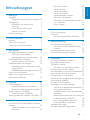 2
2
-
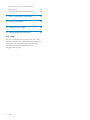 3
3
-
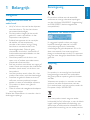 4
4
-
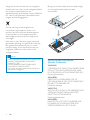 5
5
-
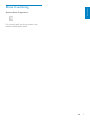 6
6
-
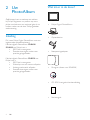 7
7
-
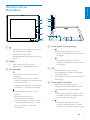 8
8
-
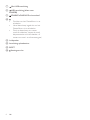 9
9
-
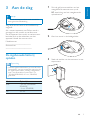 10
10
-
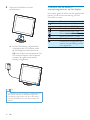 11
11
-
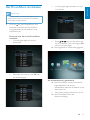 12
12
-
 13
13
-
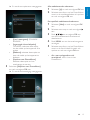 14
14
-
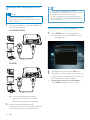 15
15
-
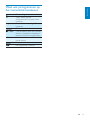 16
16
-
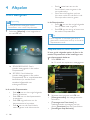 17
17
-
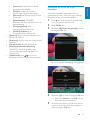 18
18
-
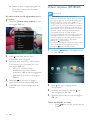 19
19
-
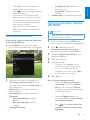 20
20
-
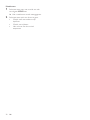 21
21
-
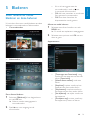 22
22
-
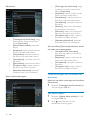 23
23
-
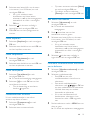 24
24
-
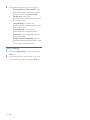 25
25
-
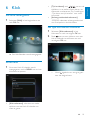 26
26
-
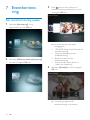 27
27
-
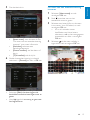 28
28
-
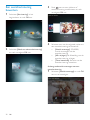 29
29
-
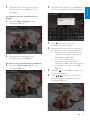 30
30
-
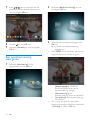 31
31
-
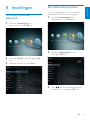 32
32
-
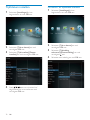 33
33
-
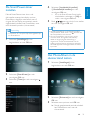 34
34
-
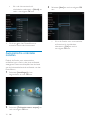 35
35
-
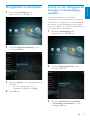 36
36
-
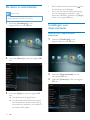 37
37
-
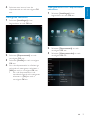 38
38
-
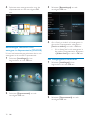 39
39
-
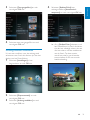 40
40
-
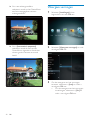 41
41
-
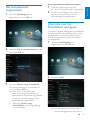 42
42
-
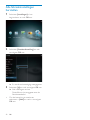 43
43
-
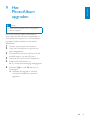 44
44
-
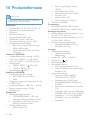 45
45
-
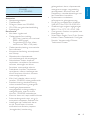 46
46
-
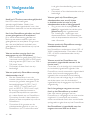 47
47
-
 48
48
-
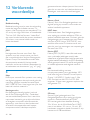 49
49
-
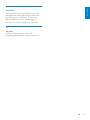 50
50
-
 51
51